macOS Sequoia'ya yükseltme yapıldığından beri, Gizlilik ve Güvenlik > Yerel Ağ bölümünde Chrome'nun birden fazla örneğini fark ettim. Muhtemelen birçok Mac kullanıcısının aynı deneyimi yaşadığı ortaya çıktı.
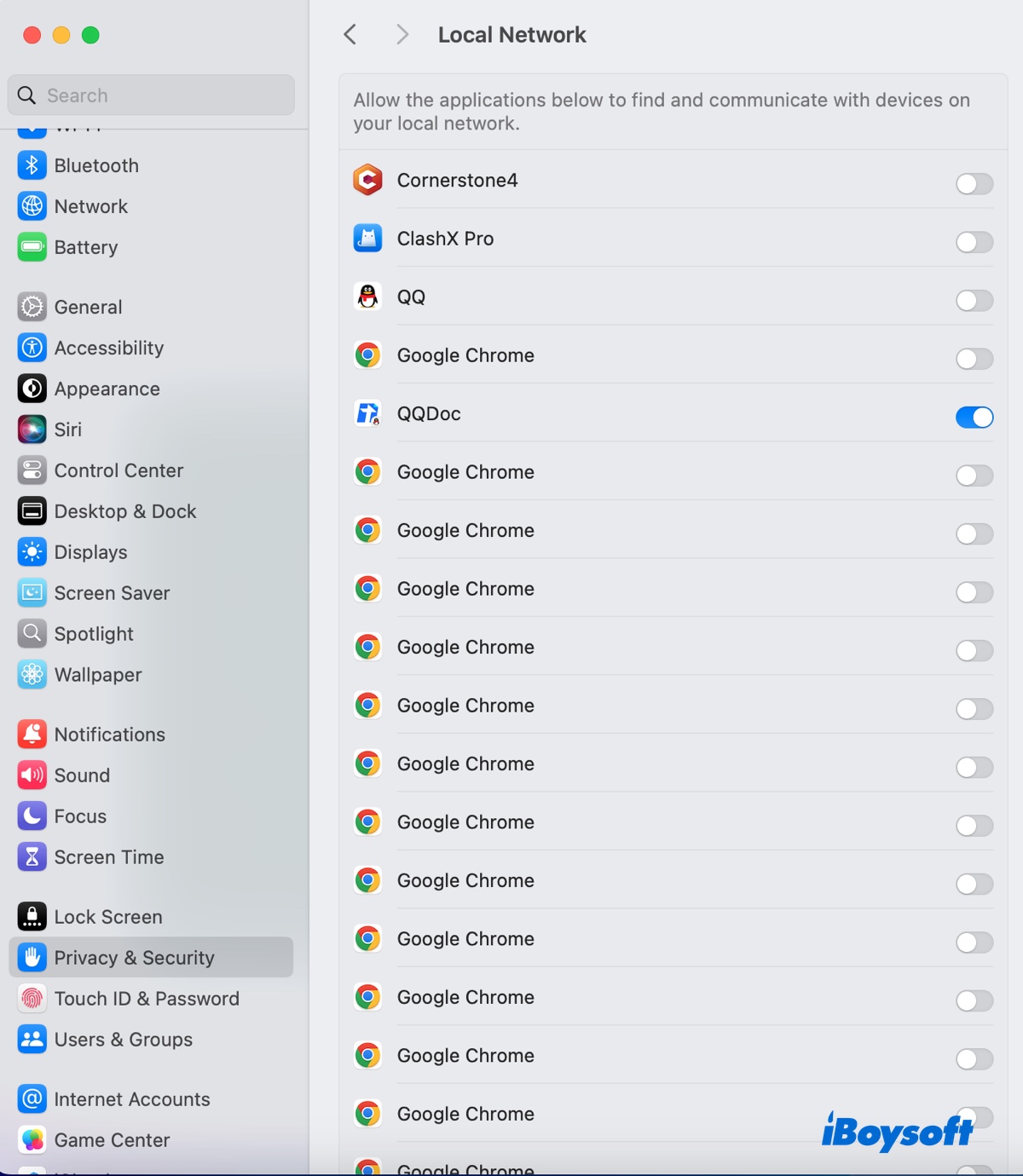
İşte onların raporları:
- Google Chrome sürekli yerel ağ erişimi istiyor ve her onay, Gizlilik ve Güvenlik alanında yeni bir Google Chrome örneğini ekliyor gibi görünüyor.
- Gizlilik ve Güvenlikte Google Chrome'u açıp kapatmak hiçbir şey yapmıyor.
- Chrome'u kaldırmak girişleri yok etmiyor, sadece giriş ikonunu genel bir ikona değiştiriyor.
- Reddedildiğinde, Chrome yerel ağınızdaki cihazlara bağlanamaz.
Bu makalede, birden fazla Chrome örneğinin neden olduğunu ve nasıl kaldırılacağını açıklayacağım.
Yerel Ağ ayarlarında neden birden fazla Chrome örneği çalışıyor?
"Yerel Ağ" izni, iOS'tan getirilen yeni bir özellik ancak MacOS işletim sisteminde beklenildiği gibi çalışmıyor. Google Chrome arkaplanda sessizce güncellendiğinde, MacOS onu yeni bir uygulama olarak kabul eder ve yeni bir izin girişi oluşturur.
Yani, bu bir MacOS sorunu, ancak Chrome'un bir sorunu değil.
Gizlilik ve Güvenlikte birden fazla Chrome örneğini nasıl kaldırabilirsiniz?
Gizlilik ve Güvenlikte birden fazla Chrome örneğini kaldırmak için iki yol bulunmaktadır.
Çözüm 1: Ağ erişim izinlerini sıfırlama
Bir çözüm, "Bu uygulamanın yerel ağınızdaki cihazlara erişmesine izin ver" iletilerini tetiklemek ve "İzin Ver"i tıklamaktır. Bunun için şunları yapabilirsiniz:
- Mac'inizi Güvenli Mod'a başlatın.
- Yönetici hesabınızla Mac'inize giriş yapın.
- Finder'da Uygulamalar klasörünü açın.
- Chrome uygulamasına sağ tıklayın ve çöp kutusuna taşıyın.
- Terminal'i Uygulamalar > Yardımcı Programlar klasöründen başlatın.
- Aşağıdaki komutu çalıştırın ve Enter tuşuna basın.sudo tccutil reset SystemPolicyNetworkVolumes
- Giriş şifrenizi girin ve Enter tuşuna basın.
- Apple logosuna tıklayarak Mac'inizi yeniden başlatın. "pencereyi tekrar aç" onay kutusunun işaretli olmadığından emin olun.
- Mac'inize giriş yapın.
- Sistem Ayarları > Gizlilik & Güvenlik > Yerel Ağ'ı açın. (Chrome'u listede bulmamalısınız.)
- Safari'yi açın ve Google Chrome'u yeniden indirin.
- Masaüstündeki Google Chrome yükleme ortamını çıkarın.
- Chrome'u başlatın. (Eğer oturum açmadıysanız, Chrome'a giriş yapmaya acele etmeyin.)
- Yönlendiricinize veya yerel ağınıza erişmeyi deneyin.
- Yerel ağınızdaki cihazlara erişim izni vermek isteyip istemediğinizi soran bildirimi bekleyin.
- Izne Tıklayın.
- Gizlilik ve Güvenlik'te Chrome'un yalnızca bir örneğinin olup olmadığını kontrol edin.
Ayar 2: Ağ uzantısı tercihleri dosyasını silin
Eğer Gizlilik & Güvenlik'te hala birden fazla Chrome örneği görüyorsanız, ağ uzantısı tercihleri dosyalarını silmeyi deneyin.
- Mac'inizi macOS Kurtarma Modu'na başlatın.
- Yardımcı Programlar > Terminal'i açın ve SIP'yi kapatmak için aşağıdaki komutu çalıştırın.csrutil disable
- Mac'inizi normal moda yeniden başlatın.
- Terminal'i açın ve aşağıdaki komutları çalıştırın./Library/Preferences/com.apple.networkextension.plist
- Mac'inizi yeniden başlatın.
- Sorun düzeldiğinde Kurtarma Modu'nda SIP'i tekrar etkinleştirin.csrutil enable
Çözümleri diğerleriyle paylaşın!
Gizlilik & Güvenlik'te birden fazla Chrome örneği hakkında SSS
- QChrome'da Gizlilik ve Güvenlik Nerede?
-
A
Chrome'da Gizlilik ve Güvenliği nasıl bulacağınızı öğrenin:
1. Tarayıcınızın sağ üst köşesindeki üç dikey noktaya tıklayın.
2. Açılır menüden Ayarlar'ı seçin.
3. Sol kenar çubuğunda Gizlilik ve Güvenlik'e tıklayın.
- QGoogle Chrome Local Network ayarlarında neden 20 kere görünüyor?
-
A
Bu, macOS'in bir hatasıdır ve izinleri sıfırlayarak veya uzantı tercih dosyalarını silerek çözülebilir.